
Opi siirtämään musiikkia iTunesista Androidiin neljällä eri tavalla, joiden avulla saat helposti kaiken ios-musiikkisi iTunesista suoraan Android-laitteeseen. Joten seuraa alla olevaa ohjetta jatkaaksesi.
Nousevan tekniikan ansiosta kaiken tyyppisen musiikin saamisesta on tullut paljon helpompaa ja nopeampaa. Tämä olisi myös musiikin ystävien perustarve niille, jotka haluavat vain saada valitsemansa musiikin heti käyntiin laitteellaan. Suosikkimusiikkisoittolistojen synkronointi eri laitteiden kanssa voi myös olla loistava ominaisuus, josta tämän sukupolven musiikin ystävät eivät välttämättä tee kompromisseja. Musiikin organisointiohjelmistot, kuten iTunes, antavat musiikin ystäville mahdollisuuden synkronoida musiikkinsa useiden muiden laitteiden kanssa, mutta iTunesin käytössä on yksi ongelma, ja se on se, että siirrettäessä musiikkia iTunesista Android-laitteet. Tämä ei ole yksinkertainen prosessi, jota iTunes-käyttäjät eivät todellakaan rakastaisi! Olemme kirjoittaneet menetelmästä tässä artikkelissa ongelman ratkaisemiseksi tai monimutkaisen musiikin jakamisen helpottamiseksi Androidiin iTunesin kautta. Lue vain tämä artikkeli ja hanki tämä menetelmä!
Kuinka siirtää musiikkia iTunesista Androidiin
Menetelmä on melko yksinkertainen ja helppo, ja sinun on vain noudatettava alla olevia yksinkertaisia vaiheittaisia ohjeita jatkaaksesi.
#1 Kopioi kappaleet manuaalisesti
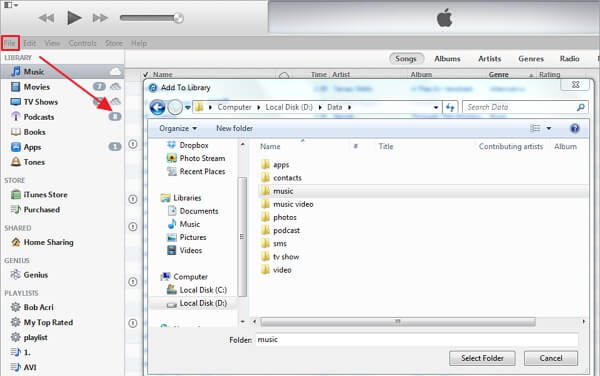
Hyvin yksinkertainen ja ensisijainen vaihe, jonka voit tehdä siirtääksesi musiikkitiedostoja iTunesista Androidiin, on vain siirtää nämä tiedostot ensin tietokoneeseen. Kun olet siirtänyt iTunes-musiikkitiedostot tietokoneeseen, tiedät, että nämä tiedostot voidaan helposti jakaa Android-laitteen kanssa käyttämällä langallista yhteyttä eli USB-datakaapeliyhteyttä. Voit myös käyttää kolmannen osapuolen tietokonesovelluksia tehdäksesi tästä tehtävästä helpompaa ja nopeampaa!
#2 Käytä Google Play Musiikkia
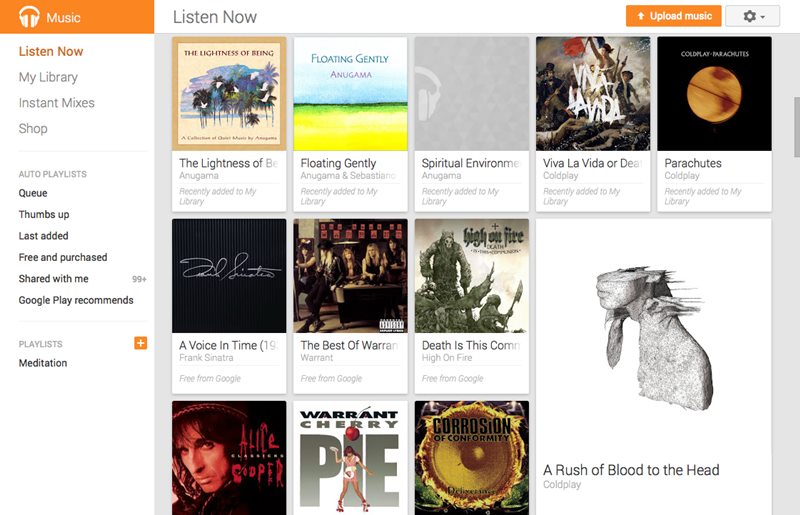
Tämä on pilvimusiikin suoratoistopalvelu, joka sisältää kaikki musiikkikappaleet, joita sinun tarvitsee soittaa, mutta jos jotenkin pidät suosikkikappaleesi soittamisesta ja pitämisestä eri osiossa, voit kiinnittää nämä kappaleet, josta ne ladataan laite. Sinun tarvitsee vain käyttää tämä palvelu tietokoneelta ja sen kautta voit synkronoida suosikkimusiikkikappaleesi tietokoneeseen ja siten mihin tahansa laitteista. Synkronoituja musiikkikappaleita voi myös käyttää millä tahansa yhteensopivalla laitteella, joten voit myös toistaa niitä Android-laitteella. Muista asettaa iTunes oletuskansioksi latauksille, joten voit myös tarkistaa synkronoidut kappaleet tästä sovelluksesta!
#3 Synkronoi doubleTwistin kanssa
double Twist on kolmannen osapuolen sovellus, jonka avulla käyttäjät voivat siirtää iTunes-musiikkitiedostoja suoraan Androidiin. Voit käyttää tätä sovellusta noudattamalla alla olevia vaiheita:
1. Ensinnäkin ladata jopa tietokoneesi DoubleTwist-sovellukseen. Joo! joudut myös käyttämään tietokonetta loppuun.
2. Nyt kun olet asentanut tämän sovelluksen tietokoneellesi, yhdistä puhelimesi tietokoneeseen, jossa massamuisti on käytössä. Sinun tulee tarkistaa tämä tarkasti, koska jos sitä ei ole kytketty massamuistitilassa, et näe laitettasi tietokoneella.
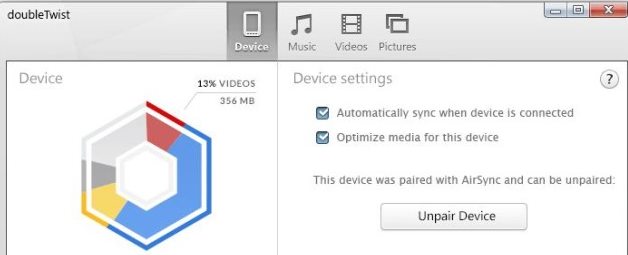
3. Kun laitteesi on tunnistettu tietokoneessa, voit helposti siirtää musiikkitiedostot ylös, koska synkronointiprosessi käynnistyy automaattisesti. Voit sitten vahvistaa sen vaihtoehdoista
#4 Synkronoi iTunes Android-Pro-sovellukseen
Tämä on mobiilisovellus, jonka avulla voit helposti synkronoida iTunesin musiikkisoittolistat jopa 100 kappaleella (ilmainen versio) yhdellä kertaa Androidin kanssa. Työskentele tämän sovelluksen kanssa noudattamalla alla olevaa menettelyä:
1. Asenna tämä sovellus Android-laitteellesi ja asenna myös Sync iTunes Androidiin työpöytäasiakas Windows-tietokoneellesi.
2. Käynnistä tämä sovellus Android-laitteellasi ja kirjoita muistiin näytöllä näkyvä IP-osoite. Suorita sen jälkeen työpöytäohjelma ja kirjoita sitten mobiililaitteessasi näkyvä IP-osoite.
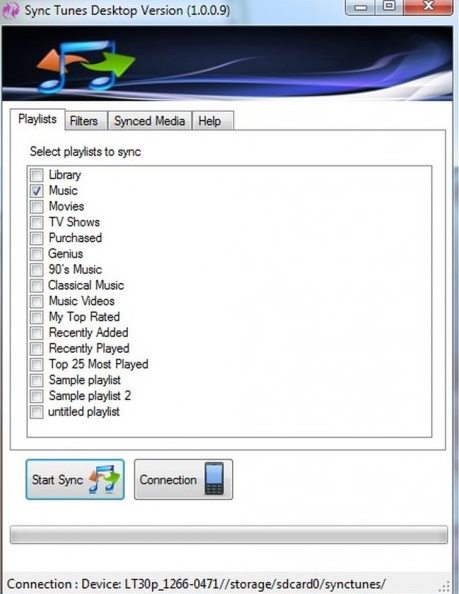
3. Valitse luokka tai soittolista näkyviin tulevasta luettelosta ja jatka sitten napsauttamalla Aloita synkronointi -painiketta. Näet kehotteen, jonka haluat vahvistaa ennen synkronointiprosessin aloittamista. Vahvista se napsauttamalla “Kyllä” -vaihtoehtoa. Tiedostosi siirretään sitten!
Ja tämä oli helppo tapa, jolla voit nyt helposti jakaa musiikkiasi iTunesista mihin tahansa Android-laitteeseen. Tarvitset kovasti tällaista menetelmää, koska ei ole mahdollista siirtää musiikkia Apple-laitteista muihin laitteisiin, mikä saattaisi saada sinut tuntemaan olosi vähemmän laadukkaaksi, mutta nyt tämän menetelmän soveltamisen jälkeen voitit Sinun ei tarvitse luottaa mihinkään ominaisuuksiin ja yhteensopivuuteen!
